
Δημιουργία του πρώτου σας εγγράφου στο Pages στο Mac
Για να δημιουργήσετε ένα έγγραφο, επιλέξτε πρώτα ένα πρότυπο για να το χρησιμοποιήσετε ως αφετηρία. Τα πρότυπα είναι σχεδιασμένα για μερικούς από τους πιο συνηθισμένους τύπους εγγράφων (όπως επιστολές, αναφορές και φυλλάδια) και χρησιμοποιούν ταιριαστές γραμματοσειρές, στιλ κειμένου και χρώματα για ομοιόμορφη εμφάνιση. Τα περισσότερα πρότυπα περιλαμβάνουν επίσης δεσμευτικά θέσης, όπως επικεφαλίδες και εικόνες, τα οποία μπορείτε να αντικαταστήσετε με το δικό σας περιεχόμενο.
Δημιουργία νέου εγγράφου
Για να ανοίξετε το Pages, κάντε κλικ στο εικονίδιο Pages στο Dock, στο Launchpad ή στον φάκελο «Εφαρμογές».
Αν δεν ανοίξει ο επιλογέας προτύπων (εμφανίζεται παρακάτω), κρατήστε πατημένο το πλήκτρο Option και επιλέξτε «Αρχείο» > «Δημιουργία» (στο μενού «Αρχείο» στο πάνω μέρος της οθόνης) για να τον ανοίξετε.
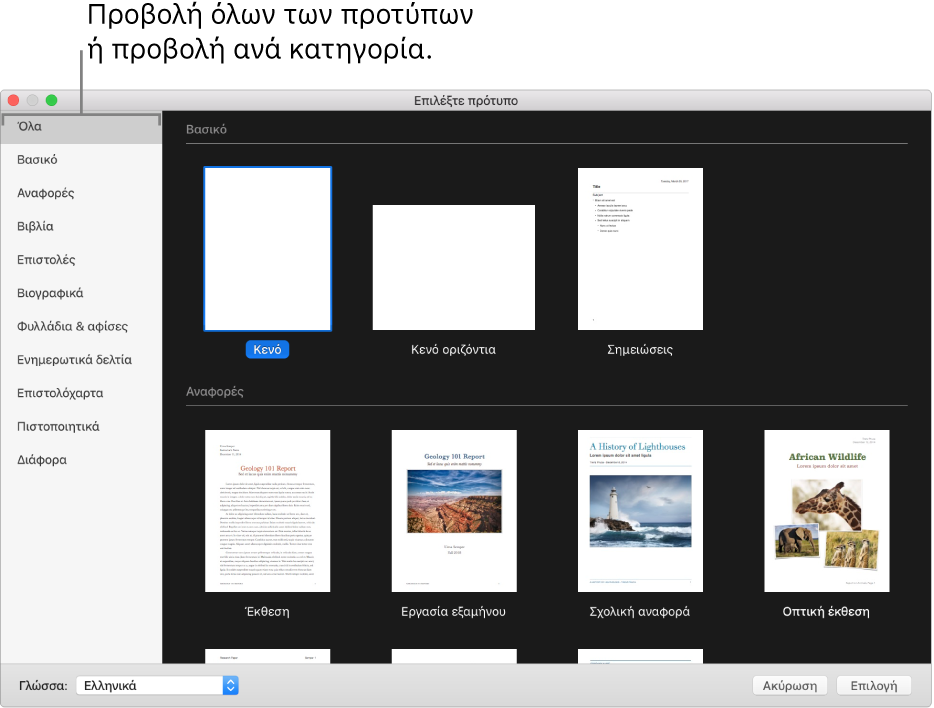
Σημείωση: Αν θέλετε η μορφοποίηση των δεδομένων πινάκων και γραφημάτων σε αυτό το έγγραφο να ακολουθεί τις συμβάσεις μιας διαφορετικής γλώσσας, επιλέξτε μια διαφορετική γλώσσα στο αναδυόμενο μενού «Γλώσσα» στην κάτω αριστερή γωνία του επιλογέα προτύπων. Δείτε την ενότητα Αλλαγή της γλώσσας και της μορφοποίησης ενός εγγράφου.
Στον επιλογέα προτύπων, πραγματοποιήστε κύλιση για να βρείτε ένα πρότυπο για τον τύπο εγγράφου (ή φακέλου) που θέλετε να δημιουργήσετε και μετά κάντε διπλό κλικ στο πρότυπο για να το ανοίξετε.
Τα πρότυπα του Pages έχουν σχεδιαστεί είτε για επεξεργασία κειμένου είτε για διάταξη σελίδων. Για να δείτε για ποιον τύπο εγγράφου έχει σχεδιαστεί το πρότυπο που ανοίξατε, κάντε κλικ στο
 στη γραμμή εργαλείων και μετά κάντε κλικ στην καρτέλα «Έγγραφο». Αν είναι επιλεγμένο το πλαίσιο επιλογής «Κύριο τμήμα εγγράφου», τότε το έγγραφό σας είναι έγγραφο επεξεργασίας κειμένου. Εάν όχι, πρόκειται για έγγραφο διάταξης σελίδων.
στη γραμμή εργαλείων και μετά κάντε κλικ στην καρτέλα «Έγγραφο». Αν είναι επιλεγμένο το πλαίσιο επιλογής «Κύριο τμήμα εγγράφου», τότε το έγγραφό σας είναι έγγραφο επεξεργασίας κειμένου. Εάν όχι, πρόκειται για έγγραφο διάταξης σελίδων.Κάντε ένα από τα εξής:
Προσθήκη ή επεξεργασία κειμένου σε ένα πρότυπο επεξεργασίας κειμένου: Ξεκινήστε να πληκτρολογείτε. Το παλλόμενο σημείο εισαγωγής υποδεικνύει τη θέση όπου θα ξεκινήσει το κείμενό σας. Για να επεξεργαστείτε κείμενο, επιλέξτε το κείμενο και στη συνέχεια πληκτρολογήστε. Για να μορφοποιήσετε το επιλεγμένο κείμενο, χρησιμοποιήστε τα χειριστήρια στην πλαϊνή στήλη «Μορφή»
 στα δεξιά.
στα δεξιά.Αντικατάσταση κειμένου κράτησης θέσης: Κάντε κλικ στο δεσμευτικό θέσης κειμένου και μετά πληκτρολογήστε το δικό σας κείμενο.
Σημείωση: Μερικά πρότυπα περιέχουν δεσμευτικά θέσης κειμένου γραμμένα σε lorem ipsum (ακαταλαβίστικα λατινικά, για παράδειγμα, «lorem ipsum dolor»), αλλά το κείμενο που πληκτρολογείτε για να το αντικαταστήσετε εμφανίζεται στη γλώσσα που χρησιμοποιείτε.
Προσθήκη νέων πλαισίων κειμένου, εικόνων, σχημάτων και άλλων αντικειμένων: Κάντε κλικ σε ένα κουμπί αντικειμένου στη γραμμή εργαλείων.
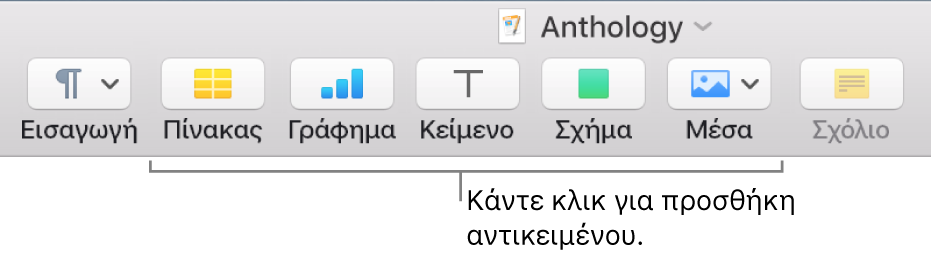
Αντικατάσταση δεσμευτικών θέσης εικόνων: Κάντε κλικ στο
 στην κάτω δεξιά γωνία ενός δεσμευτικού θέσης εικόνας για να επιλέξετε μια εικόνα από τον υπολογιστή σας ή σύρετε μια εικόνα από το Mac ή μια ιστοσελίδα σε ένα δεσμευτικό θέσης εικόνας.
στην κάτω δεξιά γωνία ενός δεσμευτικού θέσης εικόνας για να επιλέξετε μια εικόνα από τον υπολογιστή σας ή σύρετε μια εικόνα από το Mac ή μια ιστοσελίδα σε ένα δεσμευτικό θέσης εικόνας.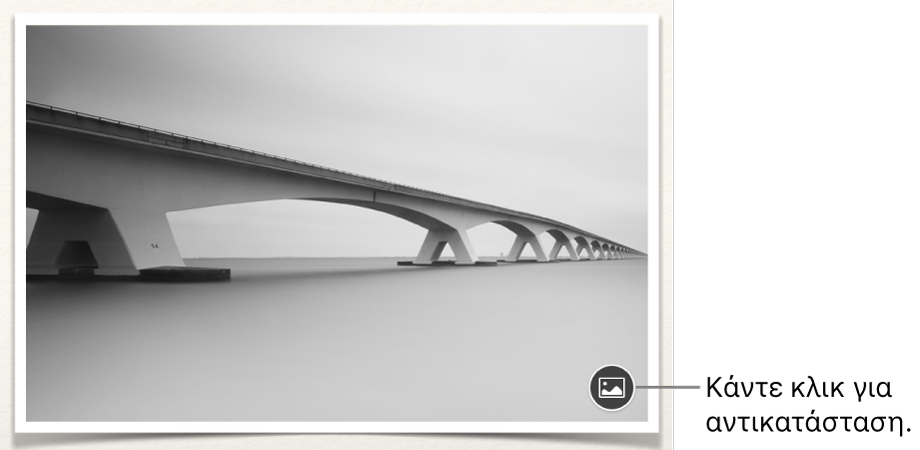
Προσθήκη σελίδας: Σε ένα έγγραφο επεξεργασίας κειμένου, προστίθεται αυτόματα μια νέα σελίδα όταν το κείμενο που πληκτρολογείτε φτάσει στο τέλος της σελίδας. Μπορείτε επίσης να προσθέσετε μια κενή σελίδα με χειροκίνητο τρόπο στα έγγραφα επεξεργασίας κειμένου και διάταξης σελίδας. Κάντε κλικ στη σελίδα που θέλετε να προηγείται της νέας σελίδας και μετά κάντε κλικ στο κουμπί «Προσθήκη σελίδας»
 στη γραμμή εργαλείων. Δείτε την ενότητα Προσθήκη, διαγραφή και αναδιάταξη σελίδων.
στη γραμμή εργαλείων. Δείτε την ενότητα Προσθήκη, διαγραφή και αναδιάταξη σελίδων.Αναίρεση ή επανάληψη πρόσφατων αλλαγών: Επιλέξτε «Επεξεργασία» > «Αναίρεση» ή «Επεξεργασία» > «Επανάληψη» (στο μενού «Επεξεργασία» στο πάνω μέρος της οθόνης).
Για να ορίσετε όνομα στο έγγραφο και να επιλέξετε τη θέση όπου θα αποθηκευτεί, επιλέξτε «Αρχείο» > «Αποθήκευση», εισαγάγετε ένα όνομα, επιλέξτε μια θέση και μετά κάντε κλικ στο κουμπί «Αποθήκευση».
Αν το iCloud έχει διαμορφωθεί στο Mac σας, το Pages αποθηκεύει εκεί τα έγγραφά σας από προεπιλογή.
Για να κλείσετε το έγγραφο όταν ολοκληρώσετε την εργασία σας, κάντε κλικ στο κόκκινο κουμπί κλεισίματος στην πάνω αριστερή γωνία του παραθύρου.
Το Pages αποθηκεύει αυτόματα τις αλλαγές σας, άρα η δουλειά σας δεν χάνεται ποτέ.
Αργότερα, μπορείτε να αλλάξετε το όνομα του εγγράφου ή να αλλάξετε τη θέση αποθήκευσής του οποιαδήποτε στιγμή.